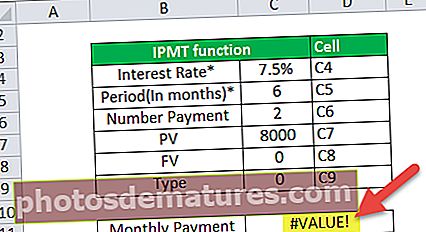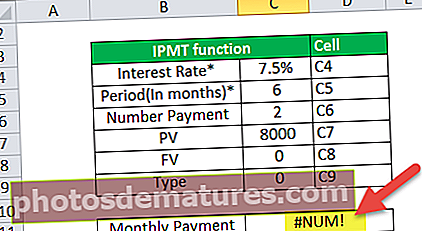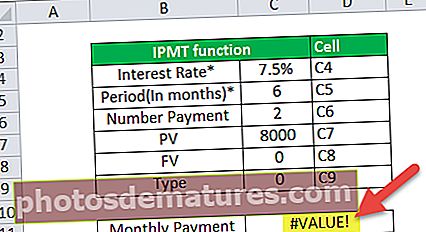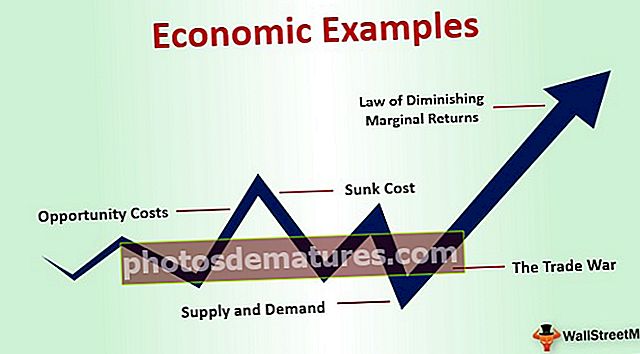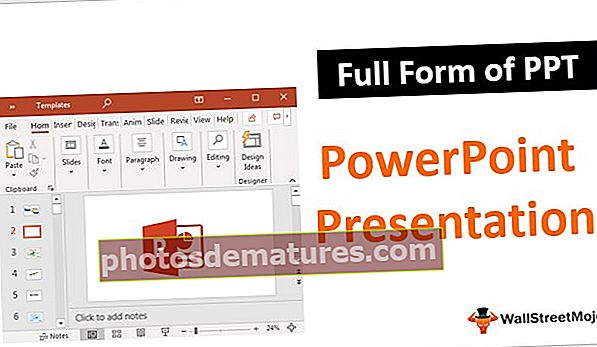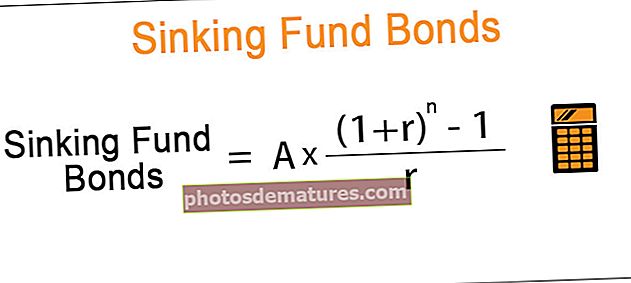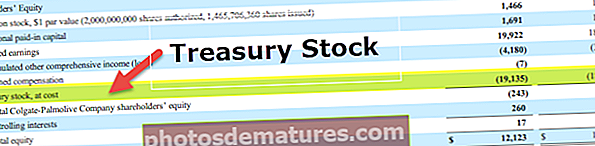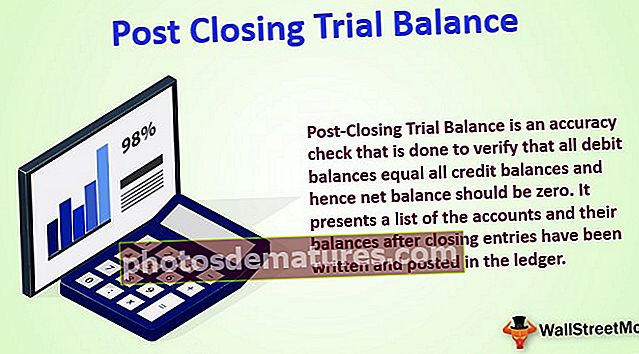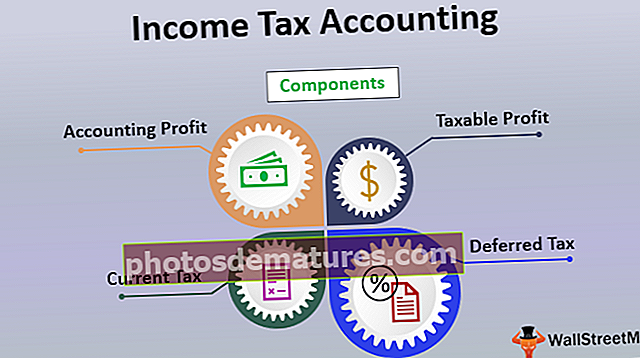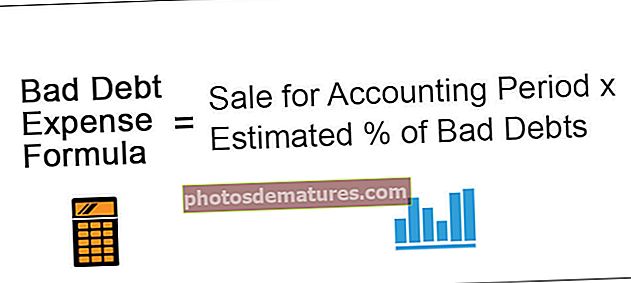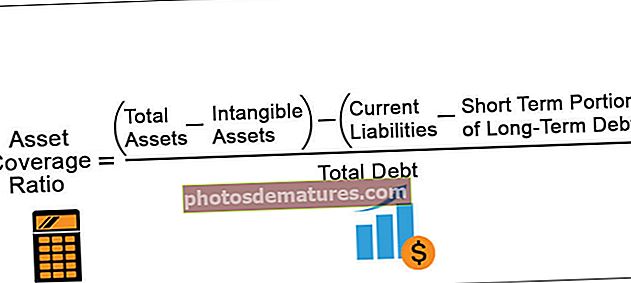IPMT Excel功能|如何在Excel中使用IPMT? (带有示例)
Excel中的IPMT功能
Excel中的IPMT功能 用于计算给定贷款的利息,其中利息和定期付款是恒定的,这是excel中的内置函数,也是一种财务函数,此函数计算为给定的时间段。
句法

必选参数:
- 利率: 投资的利率。
- 时期: 计算利率的期限或期限。在这里,它始终是1到付款次数之间的数字。
- 付款次数: 付款是持续时间内的许多付款。
- PV: PV是现值,用作付款值。
可选参数:
- [FV]: FV在这里是可选的。这是未来的价值。如果您收到贷款,则这是最后的最后一笔付款。它将假定0为FV。
- [类型]: 这里的类型是可选的。它指示应付款。类型有两种类型的参数。
- 0: 如果期末付款到期,则使用它,并且它会自动默认。
- 1: 如果在期初应付款,则使用它。
如何在Excel中使用IPMT功能? (例子)
您可以在此处下载此IPMT功能Excel模板– IPMT功能Excel模板范例#1
第一个示例返回8,000美元投资的利息支付,该投资在2年中每年赚取7.5%。计算第6个月的利息,并在 结尾 每个月。

= IPMT(7.5%/ 12,6,2 * 12,8000)。因此,计算出的IPMT值为$ 40.19
范例#2
下一个示例返回10,000美元的投资的利息支付,该投资在4年中每年赚取5%。利息支付是针对第30个 星期 且付款应在 开始 每个星期。

= IPMT(5%/ 52,30,4 * 52,10000,0,1)。因此,计算出的IPMT excel值为$ 8.38。
例子#3
下一个示例返回了一笔6,500美元的投资的利息支付,该投资在10年中每年赚取5.25%。利息支付是第四年计算的,应在 结尾 每年。

IPMT功能作为工作表功能:= IPMT(5.25%/ 1,4,10 * 1,6500)。因此,计算出的IPMT值为27.89美元。
要记住的事情
以下是IPMT函数中可能出现的一些错误详细信息,因为错误的参数将在函数中传递。
- 错误处理#NUM !:如果每个值是nper的值,则IPMT将通过#NUM错误起作用。
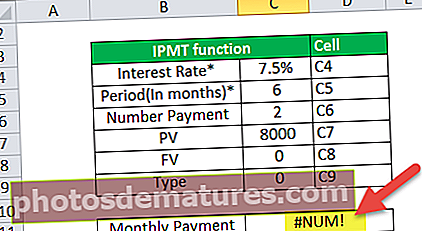
- 错误处理#VALUE !:通过#VALUE!进行IPMT功能在IPMT公式中传递任何非数字值时出错。